Добавление данных из одного набора для проверки в другой набор для проверки
Совет
Обнаружение электронных данных (предварительная версия) теперь доступно на новом портале Microsoft Purview. Дополнительные сведения об использовании нового интерфейса обнаружения электронных данных см. в статье Сведения об обнаружении электронных данных (предварительная версия).
В некоторых случаях может потребоваться выбрать документы из одного набора проверки и работать с ними по отдельности в другом наборе. Это особенно полезно, если вы отобрали содержимое из набора для проверки и хотите проанализировать подмножество данных.
Выполните рабочий процесс, описанный в этой статье, чтобы добавить содержимое из одного набора отзывов в другой.
Совет
Если вы не являетесь клиентом E5, используйте 90-дневную пробную версию решений Microsoft Purview, чтобы узнать, как дополнительные возможности Purview могут помочь вашей организации управлять безопасностью данных и соответствием требованиям. Начните сейчас, перейдя в центр пробных версий на портале соответствия требованиям Microsoft Purview. Сведения о регистрации и условиях пробной версии.
Создание набора для проверки
Перед началом работы необходимо создать набор для проверки, в который будут добавлены данные. Новый набор для проверки можно добавить на вкладке Наборы проверки дела. Дополнительные сведения см. в разделе Создание набора для проверки.
Шаг 1. Определение содержимого для добавления в другой набор для проверки
Вы можете добавить содержимое из одного набора для проверки в другой, выбрав определенные документы в исходном наборе для проверки или выбрав все элементы, возвращенные запросом набора для проверки. Если вы добавляете выбранные элементы, выберите их, выберите Действие, а затем выберите Добавить в другой набор для проверки.
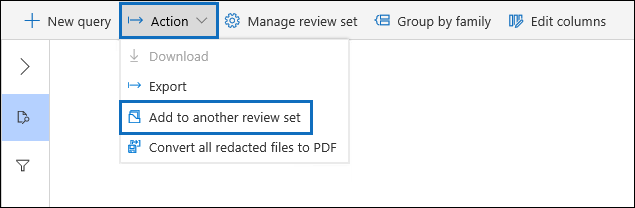
Шаг 2. Указание параметров для добавления в другой набор для проверки
На всплывающей странице Добавление в другой набор параметров проверки выберите набор для проверки, в который нужно добавить элементы. Выберите, следует ли добавлять все результаты поиска или Выбранные элементы. Дополнительные сведения предоставляют параметры для включения всех метаданных из элементов и включения тегов (установив флажок Метки ) из набора проверки источника при добавлении документов в новый набор проверки.
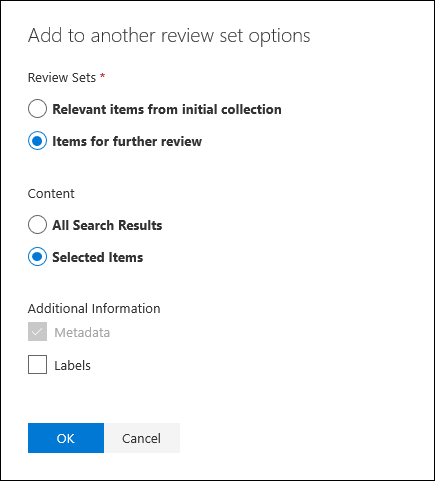
После нажатия кнопки ОК создается новое задание ( Добавление данных в другой набор проверки) для добавления содержимого в другой набор для проверки. Вы можете перейти на вкладку Задания и отслеживать ход выполнения этого задания. Дополнительные сведения см. в разделе Управление заданиями.
Обратная связь
Ожидается в ближайшее время: в течение 2024 года мы постепенно откажемся от GitHub Issues как механизма обратной связи для контента и заменим его новой системой обратной связи. Дополнительные сведения см. в разделе https://aka.ms/ContentUserFeedback.
Отправить и просмотреть отзыв по